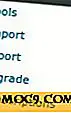כיצד לבטל רענון אוטומטי של דף אינטרנט (כל הדפדפנים העיקריים)
היה זמן שבו דפי אינטרנט היו סטטיים ברגע שהם נטענים - אין עיבוד שלאחר שינוי דפי אינטרנט לפני העיניים שלך, לא עסק מצחיק. היום, תכונות כמו רענון אוטומטי נועדו לעזור לנו, אבל לפעמים הם יכולים להפריע, גרימת קטעי וידאו או טקסט לטעון מחדש כאשר אנו נמצאים בשימוש בו. כדי להקל על חייך, נראה לך כיצד להשבית את הרענון האוטומטי בכל הדפדפנים העיקריים.
השבת רענון אוטומטי ב- Chrome
נתחיל עם אחד הפופולריים ביותר. השבתת הרענון האוטומטי ב- Chrome מסובכת קצת יותר מאשר בדפדפנים אחרים מפני שאינך יכול לעשות זאת ישירות דרך הדפדפן. במקום זאת, עליך לקבל סיומת של צד שלישי.
למרבה המזל, יש אחד שעושה את העבודה. זה נקרא חוסם רענון אוטומטי. התקן את התוסף ולאחר מכן עבור אל דף האפשרויות שלה תחת "chrome: // extensions" ולאחר מכן "פרטים". לחץ על "אפשרויות הרחבה" וודא שהתיבה "בטל רענון מטא" מסומנת.

כדי להוסיף אתרים לרשימה השחורה שלך לרענון אוטומטי, נווט לאתר זה ב- Chrome, ולאחר מכן לחץ על הסמל "חוסם רענון אוטומטי" בפינה השמאלית העליונה ולחץ על "אתר רשימה שחורה".

לחלופין, אם אתה מוצא שכרטיסיות שלא פתחת בזמן מסוים הן מרעננות באופן אוטומטי, עליך להשבית את האפשרות "השבתת כרטיסייה אוטומטית" בדגמי Chrome. לשם כך, הקלד chrome://flags בשורת הכתובת, חפש "disarding", ושנה את "הכרטיסייה האוטומטית מושלכת" מ - Default ל - Disabled.

רוצה לדעת מה עוד תוכל לעשות עם דגלים של Chrome? קרא את הדפדוף שלנו בדגמי Chrome הטובים ביותר שניתן להפעיל.
השבת רענון אוטומטי ב - Firefox
התהליך לחסימת רענון אוטומטי הוא הרבה יותר פשוט בדפדפן של Mozilla.
פשוט להקליד about:config לשורת הכתובת של פיירפוקס, אומר לך "קבל את הסיכונים" המעורבים בביצוע שינויים ב- Firefox, ולאחר מכן ממש ליד החלק העליון של הרשימה אתה צריך לראות את ההעדפה שנקראת accessibility.blockautorefresh .

לחץ לחיצה ימנית על העדפה זו ולחץ על "החלף" כדי לשנות את הערך שלה מ- "false" ל- "true", ובכך משבית רענון אוטומטי ב- Firefox.
סקרן כדי לברר פרטים נוספים על השינויים שאתה יכול לעשות לפיירפוקס? בדוק את הרשימה של אודות: config אתר טריקים.
השבת רענון אוטומטי בקצה
לא, אין כזה מזל. ל- Microsoft Edge אין פונקציה מובנית המאפשרת לך לחסום רענון אוטומטי, וגם אין תוסף של צד שלישי שעושה זאת עדיין. למרות שתוסף זה יכול להתקיים מבחינה טכנית, מיקרוסופט לא הייתה יוזמת מדי לגבי משיכת מפתחים כדי לבצע הרחבות עבור דפדפן Edge, כך שבאמת אין תוספים רבים זמינים אפילו עבור הדפדפן, שלא לדבר על אחד שעושה את המשימה הספציפית הזו .
השבת רענון אוטומטי ב - Internet Explorer
ראשית, אנו עומדים לנזוף בך על כך שאתה עדיין משתמש ב- Internet Explorer כאשר הדפדפן אינו נתמך עוד ומעודכן על-ידי Microsoft.
אבל העובדה היא כי הרבה אנשים עדיין להתמיד ולהשתמש IE, כך כיוונים אלה יראה לך איך להשבית רענון אוטומטי בדפדפן שהוצא משימוש.
לחץ על לחצן התחל, הקלד "אפשרויות אינטרנט" ובחר אפשרויות אינטרנט בתוצאות החיפוש.
בחלון 'מאפייני אינטרנט', לחץ על הכרטיסייה 'מותאם אישית'> 'רמה מותאמת אישית', ולאחר מכן בחלון 'הגדרות אבטחה' גלול למטה עד שתמצא את האפשרות 'אפשר מטא ריפרש'. בטל אפשרות זו ולחץ על אישור.

סיכום
זה סיבובים איך לנהל רענון אוטומטי על כל הדפדפנים הגדולים. אין פעילות פולשנית יותר בדפי אינטרנט, ולא עוד הזרמת מוסיקה מקבל מחדש כי הדף מחליט רענון אוטומטי. מתנצלים אם החמצנו את הדפדפן שלך ברשימה, אבל אני מקווה רוב הקוראים מכוסים עכשיו!
מאמר זה פורסם לראשונה בדצמבר 2010 ועודכן ביוני 2018.
זיכוי חידוש חזון קונספט על ידי Rawpixel.com / Shutterstock